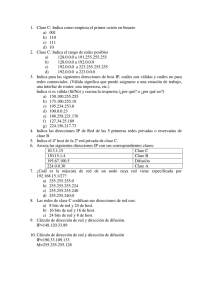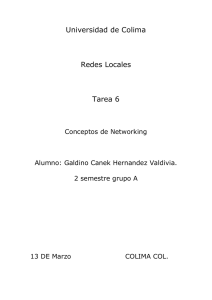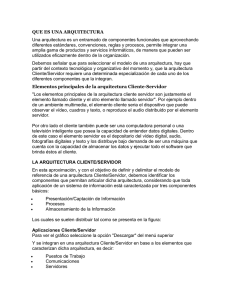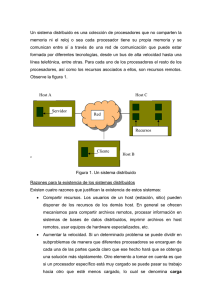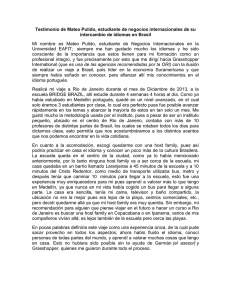RAL 2015, Practica 6: Dominios de Broadcast (CAPA 3 OSI)
Anuncio
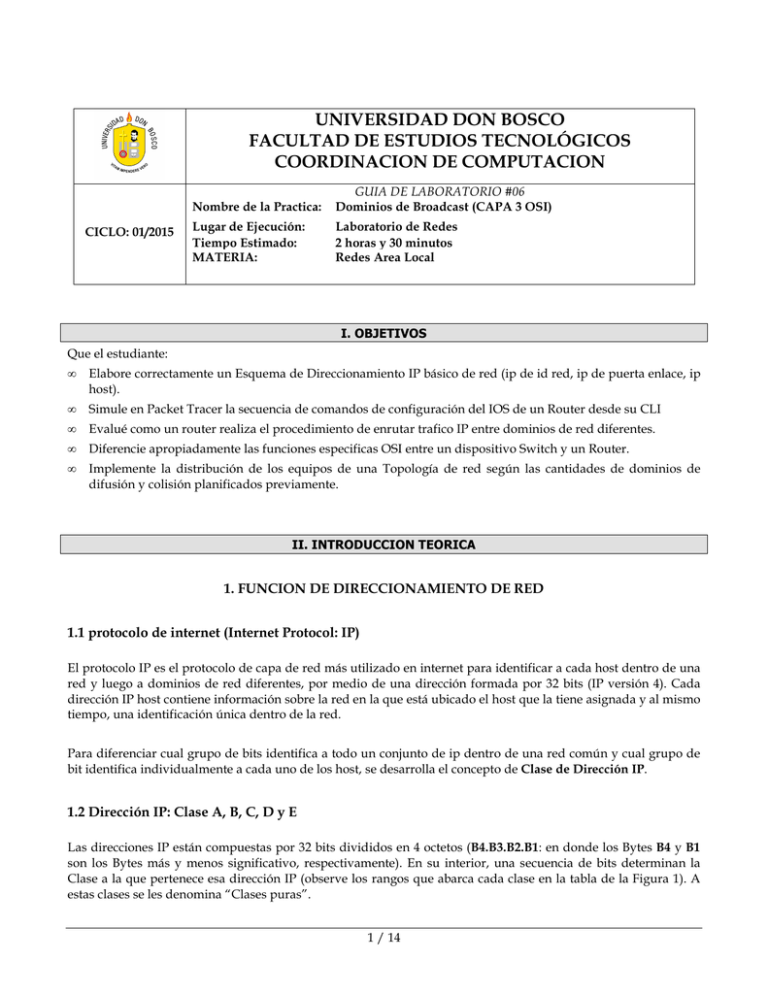
UNIVERSIDAD DON BOSCO
FACULTAD DE ESTUDIOS TECNOLÓGICOS
COORDINACION DE COMPUTACION
CICLO: 01/2015
Nombre de la Practica:
GUIA DE LABORATORIO #06
Dominios de Broadcast (CAPA 3 OSI)
Lugar de Ejecución:
Tiempo Estimado:
MATERIA:
Laboratorio de Redes
2 horas y 30 minutos
Redes Area Local
I. OBJETIVOS
Que el estudiante:
•
Elabore correctamente un Esquema de Direccionamiento IP básico de red (ip de id red, ip de puerta enlace, ip
host).
•
Simule en Packet Tracer la secuencia de comandos de configuración del IOS de un Router desde su CLI
•
Evalué como un router realiza el procedimiento de enrutar trafico IP entre dominios de red diferentes.
•
Diferencie apropiadamente las funciones especificas OSI entre un dispositivo Switch y un Router.
•
Implemente la distribución de los equipos de una Topología de red según las cantidades de dominios de
difusión y colisión planificados previamente.
II. INTRODUCCION TEORICA
1. FUNCION DE DIRECCIONAMIENTO DE RED
1.1 protocolo de internet (Internet Protocol: IP)
El protocolo IP es el protocolo de capa de red más utilizado en internet para identificar a cada host dentro de una
red y luego a dominios de red diferentes, por medio de una dirección formada por 32 bits (IP versión 4). Cada
dirección IP host contiene información sobre la red en la que está ubicado el host que la tiene asignada y al mismo
tiempo, una identificación única dentro de la red.
Para diferenciar cual grupo de bits identifica a todo un conjunto de ip dentro de una red común y cual grupo de
bit identifica individualmente a cada uno de los host, se desarrolla el concepto de Clase de Dirección IP.
1.2 Dirección IP: Clase A, B, C, D y E
Las direcciones IP están compuestas por 32 bits divididos en 4 octetos (B4.B3.B2.B1: en donde los Bytes B4 y B1
son los Bytes más y menos significativo, respectivamente). En su interior, una secuencia de bits determinan la
Clase a la que pertenece esa dirección IP (observe los rangos que abarca cada clase en la tabla de la Figura 1). A
estas clases se les denomina “Clases puras”.
1 / 14
Guía # 06: Dominios de Broadcast (CAPA 3 OSI)
Cada clase de una dirección de red
determina:
a) máscara
defecto,
de
red
por
b) un rango IP,
c) cantidad de redes
d) un total de hosts por red
Figura 1: Rangos de una IP, según la “Clase A, B, C, D, E”
Mascara de red por defecto (Prefijo de Red)
Denominado también Prefijo de red, es el número
que acompaña siempre a una dirección IP,
indicando los bits totales ocupados para la parte de
red, y que deben ser comunes para todos los
clientes de una Red IP, observe la Figura 2.
Cada Clase pura tiene una máscara de red por
defecto, la Clase A: 255.0.0.0, la Clase B: 255.255.0.0
y la Clase C: 255.255.255.0.
A este direccionamiento que utiliza la máscara de
red por defecto, se lo denomina “direccionamiento
con clase” (classfull addressing).
La lectura de los bits de una Máscara de Red se
divide en 2 partes:
a) Porción de Red
b) Porción de Host
Figura 2: Distribución de los 32 bits de una IPv4
y su Mascara de Red
a) Porción de Red: La cantidad de bits “1” en la porción de red, indican la dirección de red, es decir, la parte de la
dirección IP que va a ser común a todos los hosts de esa red.
b) Porción de Host: La cantidad de bits "0" en la porción de host de la máscara, indican que parte de la dirección
de red se usa para asignar direcciones de host, es decir, la parte de la dirección IP que debe variar según se vayan
asignando direcciones a cada host de la red.
La máscara de red de una dirección ip cualquiera se puede indicar de maneras:
a) notación de octetos: o también denominada formato decimal, se escribe en forma de 4 bytes decimales
separados por puntos, ej.: para una red clase B, su máscara de red en notación de octetos es 255.255.0.0
b) notación de red: o también llamada notación de prefijo o barra, se cuenta el total de bit de la máscara que
definen el identificador ip de red y se escribe acompañado de una pleca (/), por Ej.: la máscara de una ip
red clase B en forma de notación de red es /16.
Redes Area Local
2 de 14
Guía # 06: Dominios de Broadcast (CAPA 3 OSI)
1.3 Esquema de direccionamiento IP
Una vez definida la ip del identificador de red a implementar en un dominio de red, se debe realizar el cálculo
de las diferentes direcciones ip a utilizar, y clasificarlas por la función que desempañaran en los dispositivos de
red a configurar.
Existen direcciones ip con funciones especiales dentro de cualquier red, que no pueden ser utilizadas para
direccionamiento de host en dispositivos terminales/host, las cuales son las siguientes:
IP reservada
IP de red
Funciones y características
El identificador ip (ID de Red) que indica a cual red pertenece cualquier
dispositivo de red en el cual se configura la suite de protocolos TCP/IP.
Una dirección ip de red tiene todos sus bits de parte de host con valor de cero(0)
IP broadcast
IP de difusión: usada por cualquier dispositivo de red para mandar paquetes de
consulta al resto de equipos de su misma red.
Una dirección ip broadcast tienen todos sus bits de la parte de host activados (1)
IP puerta enlace
IP gateway
Es la dirección ip de host que se asigna exclusivamente a la interfaz de conexión
de un dispositivo enrutador/router, que permite al resto de host comunicarse
con redes diferentes.
La ip Gateway puede ser seleccionada del rango de ip para host, pero una vez
seleccionada, cualquier otro equipo que desee alcanzar otras redes, se le deberá
configurar su parámetro [ip gateway] con la ip asignada al router de conexión.
Ejemplos de aplicación de un Esquema de direccionamiento IP
Ejemplo 1:
Si tiene la dirección IP Clase C 192.168.1.0 /24 y la convierte a binario (observe la distribución de los 32 bits de la
ip en la Figura 3), los primeros 3 octetos, que coinciden con los bits “1” de la máscara de red (fondo rojo), es la IP
del Identificador de red, que va a ser común a todos los hosts que sean asignados en el último octeto (fondo gris).
Figura 3: Distribución de bits de la IP 192.168.1.0 /24:
Observe en la tabla de la Figura 4 a la formación de las diferentes direcciones IP disponibles en la red anterior
(192.168.1.0 Mk: 255.255.255.0) y la función que desempeñan en la misma:
Redes Area Local
3 de 14
Guía # 06: Dominios de Broadcast (CAPA 3 OSI)
#ip
1
Porción de red
Porción de host
Dirección ip
(24 bits Fijos)
(8 bits variables)
resultante
11000000. 10101000. 00000001
.00000000
192.168.1.0
Función dentro de la red
ID red
(reservada)
2
11000000. 10101000. 00000001
.00000001
192.168.1.1
Primer host disponible
3
11000000. 10101000. 00000001
.00000010
192.168.1.2
Segundo host
254
11000000. 10101000. 00000001
.11111101
192.168.1.253
Penúltimo host
255
11000000. 10101000. 00000001
.11111110
192.168.1.254
Ultimo host disponible
256
11000000. 10101000. 00000001
.11111111
192.168.1.255
…
…
Broadcast
(reservada)
Mascara /24
•
11111111. 11111111. 11111111
.00000000
255.255.255.0
Mascara red común
Nota: la IP reservada para Gateway puede ser tomada de cualquier ip para host, pero una vez reservada, será
común a cada uno de los host de la red, configurándolas en parámetro ip Gateway del protocolo ip de cada
uno.
Figura 4: Direcciones ip obtenidas de la red 192.168.1.0 /24 y su función
Para determinar el total de combinaciones de bits que se pueden obtener de una dirección ip de red, solo se utiliza
la formula:
Para el ejemplo de la Figura 4, la dirección de red 192.168.1.0 /24 tiene 24 bits comunes de red y el resto (8 bits)
para crear ip host. El total de direcciones ip será de
2. FUNCION DE SEGMENTACION DE RED
2.1 ¿Por qué se debe segmentarse un dominio de broadcast?
Observe en la Figura 6 a una red tipo Ethernet sencilla
conformada con 7 host, conectados entre si por medio
de hubs y switch.
Cada host tiene una dirección física en su NIC que lo
identifica dentro de su red y también una dirección ip
única configurada en el protocolo IP.
Y cada dirección ip de un host se compone de un
identificador de red “común” y un identificador
“diferente” para ese equipo, conformando así un
direccionamiento jerárquico.
Figura 5: Dominio de una Red Ethernet
Cuando cualquier host intenta comunicarse con otro host por primera vez, utiliza una trama de difusión para
descubrir la dirección física del otro host. Esta trama es retransmitida por todos los diferentes concentradores
Redes Area Local
4 de 14
Guía # 06: Dominios de Broadcast (CAPA 3 OSI)
(hub) y conmutadores (switch) de la red, haciendo que sea recibida por todos los dispositivos terminales,
formando un único dominio de difusión.
Pero a medida que se van agregando nuevos Host a la red, el desempeño de toda la red empieza a verse afectado.
Esto puede ser corregido, en parte, segmentando la red con más switches, reduciendo los Dominios de colisión
(host que comparten el mismo medio) al enviar las tramas solo al segmento correcto.
Pero aunque se reducen las colisiones con tomar estas medidas, si se continúa aumentando el número de host,
aumentan los envíos de broadcast (Envió de paquetes a todos los dispositivos de la red), que afectara
considerablemente el desempeño de la red. Esto se debe a que los Switches solo segmentan a nivel de MAC
Address y los envíos de broadcast son a nivel de red 255.255.255.255. Es aquí donde un dispositivo de capa 3 se
necesita!!
Un dispositivo (Enrutador/Router) evita que cualquier trama de difusión enviada por un host desde una Red
(recibida desde su puerto de conexión hacia la misma) sea reenviada hacia el resto de sus puertos (que conectan a
otras redes diferentes), permitiendo así una Segmentación del dominio de difusión.
De esta manera, se consigue un mayor control, eficiencia y seguridad del tráfico de tramas en una red al reducir el
congestionamiento por los broadcast.
3. FUNCION DE ENRUTAMIENTO DE PAQUETES
3.1 transporte de paquetes a través de una Internetwork
Los protocolos de Capa 3 están diseñados principalmente para mover datos desde una red local a otra red local
dentro de una internetwork.
Cuando se trata de transferir tramas entre host conectados en redes diferentes (dominios de broadcast de Capa de
Red), es necesario un dispositivo de red intermediario que permita realizar el transporte de paquetes (PDU de
capa 3) de la red del host origen a la red del host destino. Este dispositivo de capa 3 se conoce como
Enrutador/Router.
En los límites de cada red local conectados por Router’s, este desencapsula la trama para leer la dirección ip de
host de destino contenida en el encabezado del paquete. Los routers utilizan la porción del identificador de red de
esta dirección para determinar qué ruta utilizar para llegar al host de destino. Una vez que se determina la ruta,
el router encapsula el paquete en una nueva trama y lo envía por su trayecto hacia el dispositivo final de
destino.
Y cuando la trama llega a su destino final (host final), este elimina la trama y los encabezados del paquete para
extraer el Segmento (PDU de la Capa 4) y subirlo a la Capa de Transporte.
Redes Area Local
5 de 14
Guía # 06: Dominios de Broadcast (CAPA 3 OSI)
III. MATERIALES Y EQUIPO
Para la realización de la guía de práctica se requerirá lo siguiente:
No.
Requerimiento
Cantidad
1
Guía #06 de Redes de Area Local
1
2
PC con el software “Simulador Packet Tracer 5.3 by Cisco Systems”
1
IV. PROCEDIMIENTO
PARTE 1: Implementando una topología bajo un único Dominio de Difusión
1. Proceda a crear una nueva simulación de Packet Tracer,
Practica06_CARNET_parte1.
2. Agregue el siguiente listado de equipos al area lógica de su simulación:
y
guárdela
bajo
el
nombre
6 host, un ServerPT y 3 switch (serie 2950-24)
a) Con el equipo anterior, elabore una topología de red que conste de un total de 5 dominios de colisión.
b) Para cumplir este diseño, puede agregar solamente a equipos de tipo Hub (todos los que considere
necesarios)
c) El serverPT debe quedar aislado en su dominio de colisión
d) No debe utilizar hub para enlazar switch entre sí.
e) Utilizar hub’s solamente si necesita conectar mas de host a la vez.
f)
Cambie los nombres de los switch por SW1, SW2 y SW3, respectivamente.
3. Seleccione una ip de red clase B, luego elabore con
ella a un Esquema de direccionamiento IP y escriba
sus resultados en la tabla de la Figura 6.
Recuerde que la ip Gateway deberá ser la última ip
del rango de host.
Dirección ip asignada
ip red:
Ip Gateway:
4. Proceda a realizar la configuración del protocolo ip
de cada uno de los host.
Para ello, por cada host seleccione diversas ip del
rango disponible de la red., pero aun no asigne a la
dirección ip del parámetro Default Gateway.
5. Seleccione un host y desde ahí realice pruebas con
ping dirigidas al resto de host.
Todas las pruebas deberán ser exitosas, de lo
contrario, no continúe hasta reparar las
configuraciones ip en problemas.
Redes Area Local
6 de 14
Rango de ip
Desde:
para host:
Hasta:
Mascara de
subred:
Notación decimal:
.
.
Notación de Red:
Total ip para
host:
Figura 6: Tabla de direccionamiento ip
que aplicara a los host
.
Guía # 06: Dominios de Broadcast (CAPA 3 OSI)
6. Conecte un cable de consola desde SW1 hacia alguno de los host. Cambie el nombre del host seleccionado por
adminSW1.
7. Repita el paso anterior conectando a Switch1 con otro host diferente, cambiando el nombre de este host por
adminSW2. Haga lo mismo con el último switch, cambiando nombre del host utilizado por adminSW3.
8. De clic sobre adminSW1 e ingrese a su pantalla del software Terminal.
Luego, presione Enter para ingresar al Modo de Usuario de la CLI del switch SW1 (cursor Switch>)
9. Ingrese al modo privilegiado (cursor Switch#) de SW1 y observe las entradas registradas en su tabla MAC,
ejecutando al comando show mac-address-table
Del resultado devuelto, identifique ¿A cuales de los dispositivos pertenecen las direcciones físicas aprendidas?
10. Repita los 2 pasos anteriores, pero desde el host adminSW2 y luego desde adminSW3
11. Ubique a un dominio de colisión compartido entre varios host.
Seleccione a 2 de los host de este grupo y anote en la tabla de la Figura 7 a la dirección ip y mac de ambos DTE
seleccionados.
Host
IP
mac
1
2
Figura 7: Direccionamiento de una pareja de host bajo un mismo dominio de colisión.
12. Ingrese a la ventana de comandos (command prompt) del 1er host del paso anterior
13. Ejecute ahí a los comandos ipconfig y luego arp –a, para ver la configuración del protocolo ip y de la tabla
ARP (tabla mac) registradas en este host.
La tabla arp no debe tener ninguna entrada, ya que este host aun no se ha comunicado en la red.
14. Envíe un ping dirigido a la ip del otro host que forma parte del mismo dominio de colisión.
15. Retorne a la ventana Terminal abierta en adminSW1 y ejecute el comando show mac-address-table
Identifique ¿Cuáles de ambas direcciones MAC aprendió el switch SW1?
Nota:
Este comando debe ejecutarse en modo privilegiado. Si no es así, haga lo necesario para acceder a este modo
nuevamente y ejecutar ahí al comando.
16. Repita el paso anterior desde adminSW2 y adminSW3, para luego responder esta pregunta
¿Cuáles de ambas direcciones de host aprendieron SW2 y SW3?
17. Según los resultados anteriores:
a) Todos los switch’s aprenden la dirección mac del host 1 de la Figura 7, porque su petición ARP fue enviada
en una trama de broadcast, siendo recibida por TODOS los dispositivos de la red.
b) En cambio, la mac del Host 2 de la Figura 7, solo fue aprendida por el switch con el cual se integra a su
dominio de colisión compartido, porque su respuesta ARP fue enviada en una trama de unicast.
18. El análisis hecho en el paso anterior, demuestra el concepto denominado “alcance de un dominio de
difusión”.
Redes Area Local
7 de 14
Guía # 06: Dominios de Broadcast (CAPA 3 OSI)
PARTE 2: Integrando un router a un Dominio de Difusión
19. Guarde una copia de la simulación actual bajo el nombre Practica06_CARNET_parte2.
20. Agregue un dispositivo enrutador de la serie 1841 y cambie su nombre visible a ESTRELLA.
21. Utilice un cable utp plano para conectar la 1er interface fastethernet disponible (FastEthernet 0/0 o de manera
abreviada fa 0/0) a un puerto libre de cualquiera de los switch.
Además, utilice un cable rollover, para conectar a un host con el puerto de consola del router ESTRELLA. Esta
conexión permitirá acceder a la CLI del router desde el software Terminal de este host seleccionado.
22. Ingrese al software Terminal del host con el cual accede a la CLI de ESTRELLA.
23. Presione Enter y escriba no a la pregunta hecha por el asistente de configuración inicial del router. Presione
Enter otra vez para acceder al modo usuario.
24. En los pasos a continuación, configurara a la interface fa 0/0 de ESTRELLA para integrarlo al dominio de
difusión (red) actual.
Para ello, ejecute la siguiente secuencia de comandos (que es explicada en la columna derecha de la tabla):
enable
conf t
hostname ESTRELLA
Cambia a modo de configuración privilegiado (exec)
Accede al modo de configuración global
Cambia nombre de host por ESTRELLA
Ingresa al modo de configuración de interface fa0/0
interface fa 0/0
ip address 130.0.0.1 255.255.0.0
no shutdown
end
Asigna la ip de Gateway de la red a la cual se conectara este
router por medio de esta interface
Debe reemplazar la ip resaltada ahí por la ip de Gateway de su
propia red descrita en la Figura 6 de su procedimiento.
Activa administrativamente a la interface.
Presione la tecla Enter para continuar
Retorna directamente al modo privilegiado
Guarda la configuración temporal del archivo running-config
hacia el archivo startup-config.
write
Este comando es la versión corta del comando visto en la guía
anterior:
copy running-config startup-config
25. Desde modo privilegiado actual, ejecute un ping dirigido a la ip asignada al Server. La respuesta será exitosa
en 4 de 5 intentos. Repita la prueba y vera un 100% de comunicación exitosa (5 enviados, 5 respondidos).
Ahora, seleccione cualquier host, para enviar desde ahí un ping dirigido a la IP de Gateway configurado en el
paso anterior. La prueba también deberá ser exitosa.
En ambas pruebas, el router se comporta como un host más de la red (dominio de difusión) actual.
26. En cada uno de los host y el Server, ingrese al Protocolo IP, para asignar el parámetro de Gateway (que será
común a todos los equipos).
Redes Area Local
8 de 14
Guía # 06: Dominios de Broadcast (CAPA 3 OSI)
PARTE 3. Función de segmentación de un dominio de difusión de un Router
27. Ahora vera la segmentación del dominio de difusión desempeñada por un router.
28. Guarde la simulación actual y luego haga una copia de la misma bajo el nombre Practica06_CARNET_parte3.
29. Elimine la conexión actual de ESTRELLA con el switch de la topología actual. Pero no elimine el cable de
consola que ya tiene conectado.
30. Seleccione una pareja de switch conectados entre sí, para eliminar su cable de conexión utp.
Luego, conecte la interface fa0/0 de ESTRELLA a un puerto libre del primer switch de esta pareja original de
switch’s.
Con otro cable plano, conecta la interface fa 0/1 de ESTRELLA a un puerto libre del segundo switch de la
pareja de switch seleccionada.
31. Observe que la interface fa 0/1 no ha sido configurada aun, por lo que esta desactivada.
32. Se procederá a configurar a esta 2da interface de ESTRELLA para integrarla a la topología.
33. Desde el software Terminal del host que tiene conectado el cable de consola con ESTRELLA, acceda a la CLI
de este router.
Ejecute ahí a la secuencia de comandos necesarios para asignar a la interface fa 0/1 una ip libre (aun no
utilizada) de su esquema de direccionamiento definido en la figura 6.
34. Si los comandos son los apropiados, al ejecutar al comando que establece la ip de la interface, retorna el
siguiente mensaje de error:
% 130.0.0.0 overlaps with FastEthernet0/0
Esto significa que ya no acepta la ip que haz elegido de la red actual.
35. El problema anterior se debe a que cada interface de
un router debe tener una ip perteneciente a un idred diferente al resto de las interfaces.
En otras palabras, la ip de cada interface de un
router, debe pertenecer a una red diferente.
36. Para poder continuar el procedimiento, deberá
elegir a un nuevo esquema de direccionamiento ip
de red.
37. Seleccione una ip red de una clase C y luego calcule
su nuevo esquema de direccionamiento en la tabla
de la figura 8.
Dirección ip asignada
ip red 2:
Ip Gateway 2:
Rango de ip
Desde:
para host:
Hasta:
Mascara de
subred 2:
Notación decimal:
.
.
.
Notación de Red:
Total ip para
host:
Figura 8: Segundo esquema de direccionamiento ip
38. Retorne a la ventana Terminal del host con que accede a ESTRELLA e intente asignar la ip de Gateway de la
figura 8 a su interface fa0/1.
Esta vez sí aceptara la nueva ip, por pertenecer a un id-red diferente al que pertenece la ip de Gateway de la
interface fa 0/0.
39. Ejecute el comando do write, para guardar los últimos cambios en la configuración del router.
Nota:
Redes Area Local
9 de 14
Guía # 06: Dominios de Broadcast (CAPA 3 OSI)
El comando do, permite ejecutar comandos del modo privilegiado (como write en este ejemplo) desde cualquier
modo de configuración en donde usted se ubique en la CLI, ya sea modo global o desde cualquier modo de
configuración especifica (como en este ejemplo, el modo especifico de la interface fa 0/1).
40. Guarde los cambios de su simulación y presione el botón “Power Cycle Devices”.
Espere a que todas las conexiones se reactiven completamente.
41. Ahora tiene dividida su topología de red en 2 dominios de difusión, gracias a las funciones de capa 3
desempeñadas por el router ESTRELLA.
Pero hágase esta pregunta…
¿Y cómo se puede comprobar esta suposición filosófica-técnica del area de redes de comunicación?
42. Seleccione a 2 host cualquiera, con la condición que cuando cada uno de ellos genere sus tramas (ya sean de
broadcast o unicast) y alcancen al router ESTRELLA, lo haga solamente desde la interface fastethernet 0/0 de
este dispositivo enrutador.
43. Desde el 1er host del paso anterior, envíe ping hacia la ip del 2do host seleccionado.
La comunicación será exitosa.
44. Luego, seleccione otra pareja de host diferentes, pero con la condición que cuando cada uno de ellos genere
sus tramas (ya sean de broadcast o unicast), alcance al router ESTRELLA solamente desde la interface
fastethernet 0/1 de este dispositivo enrutador.
45. Desde el 1er host del paso anterior, envíe ping hacia la ip del 2do host seleccionado.
La comunicación será también exitosa.
46. Y por último, seleccione otra pareja de host diferente a las parejas anteriores; con la condición que cuando el
primer host genere sus tramas, alcance al router ESTRELLA desde su interface fa0/0 y las tramas del otro host
alcance al mismo router pero desde su interface fa 0/1.
47. Envíe un ping entre ambos host del paso anterior.
Observe que a pesar que ambos host pertenecen a una misma red ip, ya no se pueden comunicar entre sí.
En otras palabras, el router ESTRELLA está eliminando las tramas de broadcast generados por el protocolo
ARP de solamente UNO de los 2 host seleccionados en esta última prueba, evitando así que nunca alcance a su
destino y no se obtenga respuesta alguna.
El enrutador esta segmentando, dividiendo en 2 dominios de broadcast al dominio de difusión inicial.
PARTE 4. Función de enrutamiento de un Router (Redes directamente conectadas)
48. Guarde la simulación actual bajo el nombre Practica06_CARNET_parte4.
49. Para continuar, se plantea esta pregunta:
¿Cómo se lograría que la comunicación se restablezca, a pesar que se haya segmentado la red en 2 dominios de
difusión?
Para responderla, ejecute los pasos a continuación.
Redes Area Local
10 de 14
Guía # 06: Dominios de Broadcast (CAPA 3 OSI)
50. Seleccione a 2 host que se ubiquen en dominios de difusión diferentes (accedan desde puertos diferentes del
router).
En el 1er host, ejecute al comando ipconfig y luego envíe ping a la ip de su puerta de enlace asignada.
¿Obtuvo respuesta (llamada también eco o replica) del router?
Repita estos comandos pero en el 2do host. ¿Obtuvo respuesta del router?
51. De las pruebas del paso anterior, el host que haya obtenido respuesta del router, forma parte del dominio de
difusión original. Documente en el area de la simulación a sus propios parámetros definidos para la figura
6, junto con el texto RED 1.
52. El host que no obtuvo comunicación del router, pertenece al nuevo dominio de difusión.
Documente en el area de la simulación a sus parámetros definidos en la figura 8, junto con el texto RED 2.
53. Surgen tipos de comunicaciones entre host:
Comunicación local (también llamada interna)
Comunicación no local (externa o entre redes)
54. Como ha comprobado hasta ahora, cualquier pareja de host que formen parte de un mismo dominio de
difusión, tendrán comunicación local sin problemas.
55. La comunicación que aun no se resuelve es la comunicación entre redes distintas.
56. Para que cada uno de los host de su RED 2 se comuniquen con los host de la red original RED1, proceda a
modificar el protocolo ip de cada uno, asignándoles direccionamiento ip de host (ip host diferente, mascara y
Gateway en común) del rango de la RED2.
Recuerde que la ip Gateway en cada host de esta RED2 debe ser la misma ip que configuro a la interface fa 0/1
del router.
57. Confirme que la comunicación local entre host de la nueva RED2 no ha sido alterada, seleccionando a uno de
sus host, para enviar ping de ahí a host de su misma RED2, utilizando sus nuevas ip asignadas.
58. Seleccione un host de la RED1 y envíe un ping hacia la ip de un host de la RED2.
La comunicación entre host de diferentes dominios de difusión será exitosa, gracias a que el router permite:
a) Recibir en su interface fa 0/0 al tráfico local de la RED1.
b) Extrae el paquete de la trama recibida en la interface fa0/0.
c) Crea una trama que pueda ser enviada localmente al dominio de RED2
d) Sin modificar los datos del paquete extraído, este es encapsulado en la nueva trama.
e) La nueva trama es enviada por el dominio de difusión de la RED 2.
PARTE 5. Función de enrutamiento de un Router (Redes no conectadas a un mismo router)
59. Guarde una copia de la simulación actual bajo el nombre Practica06_CARNET_parte5.
60. Agregue a la simulación el siguiente equipo:
1 router 1841, 1 hub y 2 host
61. Conecte a los dispositivos del paso anterior en un único dominio de difusión. Utilice la ip de red 90.0.0.0 /8
para elaborar el esquema de direccionamiento ip de esta nueva red.
Redes Area Local
11 de 14
Guía # 06: Dominios de Broadcast (CAPA 3 OSI)
62. Configure ambos host y la interface utilizada por este router con el direccionamiento apropiado según la red
del paso anterior.
No olvidar guardar los cambios en la configuración de inicio del nuevo router.
63. Haga las pruebas de ping desde un host hacia el otro host e incluso a la ip Gateway (para obtener eco de su
router de conexión). Todas las pruebas deben ser exitosas.
Documente en el area de trabajo a los parámetros de este nuevo dominio de difusión y con titulo RED3.
64. Para que los host de la RED3 puedan comunicarse con los demás host (de RED1 y RED2), es necesario que
ambos router tengan una conexión física en común, así como también, compartan un dominio de difusión
privado entre ambos.
65. Para la conexión física entre ambos. De clic en ESTRELLA, ingrese a la ficha superior Physical y desactive el
dispositivo
Seleccione y arrastre un modulo llamado WIC-1T a los huecos de expansión del router; con el cual, se agrega
un puerto de conexión serial.
Encienda nuevamente el dispositivo y cierre la ventana del dispositivo.
66. Repita el paso anterior, pero con el nuevo router.
67. Coloque (sin dar clic) al ratón sobre cada router y confirme que posee una interface serial 0/1/0.
68. Del listado de medios físicos de conexión, seleccione un cable Serial DCE y conecte el puerto serial del nuevo
router con el puerto serial de ESTRELLA.
69. Haga la conexión física necesaria, para acceder a la CLI de ESTRELLA. Luego asigne a su interface serial una
ip de 10.0.0.1 mascara 255.0.0.0. Guarde los cambios en la configuración de inicio.
70. Repita el paso anterior en el nuevo router, pero asignando la ip 10.0.0.2 mascara 255.0.0.0 a su interface serial.
71. Retorne al modo privilegiado del nuevo router y envíe ping hacia la ip 10.0.0.1, para solicitar eco al router
ESTRELLA. Ambos router se podrán ver porque comparten una red en común por medio del
direccionamiento de sus interfaces seriales.
72. Seleccione un host de la RED2, para enviar ping hacia un host de la RED3. La comunicación no será exitosa.
73. Para determinar el problema, ingrese al modo privilegiado de router ESTRELLA y ejecute al comando:
show ip route
Este retorna todas las ip de red de destino que este route puede alcanzar a “ver”, lo que se denomina también
como su TABLA DE ENRUTAMIENTO.
74. Repita el paso anterior desde el nuevo router. Este router no alcanza a llegar a las redes conectadas por medio
de ESTRELLA. Igual ocurre en ESTRELLA, no ve a la RED3.
Cada dispositivo enrutador puede alcanzar solamente a las redes directamente conectadas en sus interfaces.
La única red que si pueden ver ambos router es la red que tienen configurada en su enlace serial físico entre
ambos.
75. Para que router ESTRELLA alcance a ver a RED3, es necesario enseñarle “como poder alcanzarla”.
Esto se logra creando una “ruta estática”, que le indique ¿A que router debe “reenviar” los paquetes que
vayan dirigidos a la RED3?
Redes Area Local
12 de 14
Guía # 06: Dominios de Broadcast (CAPA 3 OSI)
76. Ingrese al modo de configuración global de ESTRELLA, para crear una ruta “estática” para alcanzar a la RED3,
ejecutando al comando:
ip route 90.0.0.0 255.0.0.0 10.0.0.2
La ultima ip (10.0.0.2) es la ip asignada a la interface del otro router, que pertenece a la misma red 10.0.0.0/8
que ambos comparten en común.
A este tipo de ruta se les llama una ruta estática por ip del próximo salto.
77. De manera similar, para que el nuevo router pueda ver a la RED1, defina desde su modo global a una ruta
estática, con el comando:
ip route x.x.x.x x.x.x.x 10.0.0.1
En donde reemplazar a las letras x, por los bytes de la ip-red y de la máscara de su RED1
78. Desde un host de la RED3, intente saludar a un host de la RED1. La prueba será exitosa.
79. En la CLI de ESTRELLA, retorne al modo privilegiado y genere su tabla de enrutamiento. Identifique el
motivo que permite que ambas redes (RED1 y RED3) ya puedan comunicarse.
80. En base a la demostración anterior, ejecute los comandos necesarios que permitan que los host de la RED 3
puedan comunicarse con los host de la RED2.
81. Llame a su instructor para demostrar que en su simulación existe comunicación completa entre cualquier
pareja de host, conectadas a la misma red o a dominios de broadcast diferentes!!
V. DISCUSION DE RESULTADOS
Tarea Exaula de Guía 06 LAB:
En la Figura 9 se le muestra una topología de red conformada por 6 dominios de broadcast diferentes
interconectados por router. Cada nube de la topología representa a una red diferente, conformada por una
cantidad de dominios de colisión específico.
Figura 9: Topología a implementar en tarea Ex-Aula
Usted debe implementar una simulación en packet tracer que se ajuste a la topología anterior y que cumpla las
siguientes características:
Redes Area Local
13 de 14
Guía # 06: Dominios de Broadcast (CAPA 3 OSI)
1. Los router deben ser de los modelos indicados en la figura. Configurar el nombre de los mismos en el IOS de
cada dispositivo.
2. (25%) Características físicas de Enlaces entre router a configurar:
{México-Texas: enlace de fibra óptica}, {California-Texas: enlace serial con extremo DCE en California}
Resto de enlaces de tipo FastEthernet
3. (30%) Reemplace cada nube por los listados de equipos indicados a continuación, conectándolos (sin ignorar
ningún equipo de la red) de tal manera de cubrir exactamente la cantidad de dominios de colisión solicitada ahí
Red
Cantidad y Descripción de equipo
Dominios de colisión
Red 1
1 switch, 1 hub y 4 host
4
Red 2
2 switch, 2 hub y 3 host
5
Red 3
1 switch, 1 hub y 3 host
1
Red 4
1 switch, 1 hub y 2 host
2
4. (25%) Implemente un esquema de direccionamiento ip para los diferentes dominios de broadcast de esta
manera:
Enlaces entre router: ip de red clase C, Red LAN conectadas a router Texas: ip clase B
Redes LAN de router California y México: ip clase A
5. (20%) Debe existir comunicación TOTAL entre cualquier pareja de host de la topología, pertenecientes a la
misma o diferente LAN
(SOLO DEBE USAR ENRUTAMIENTO ESTATICO, ningún tipo de protocolo de enrutamiento dinámico).
Redes Area Local
14 de 14